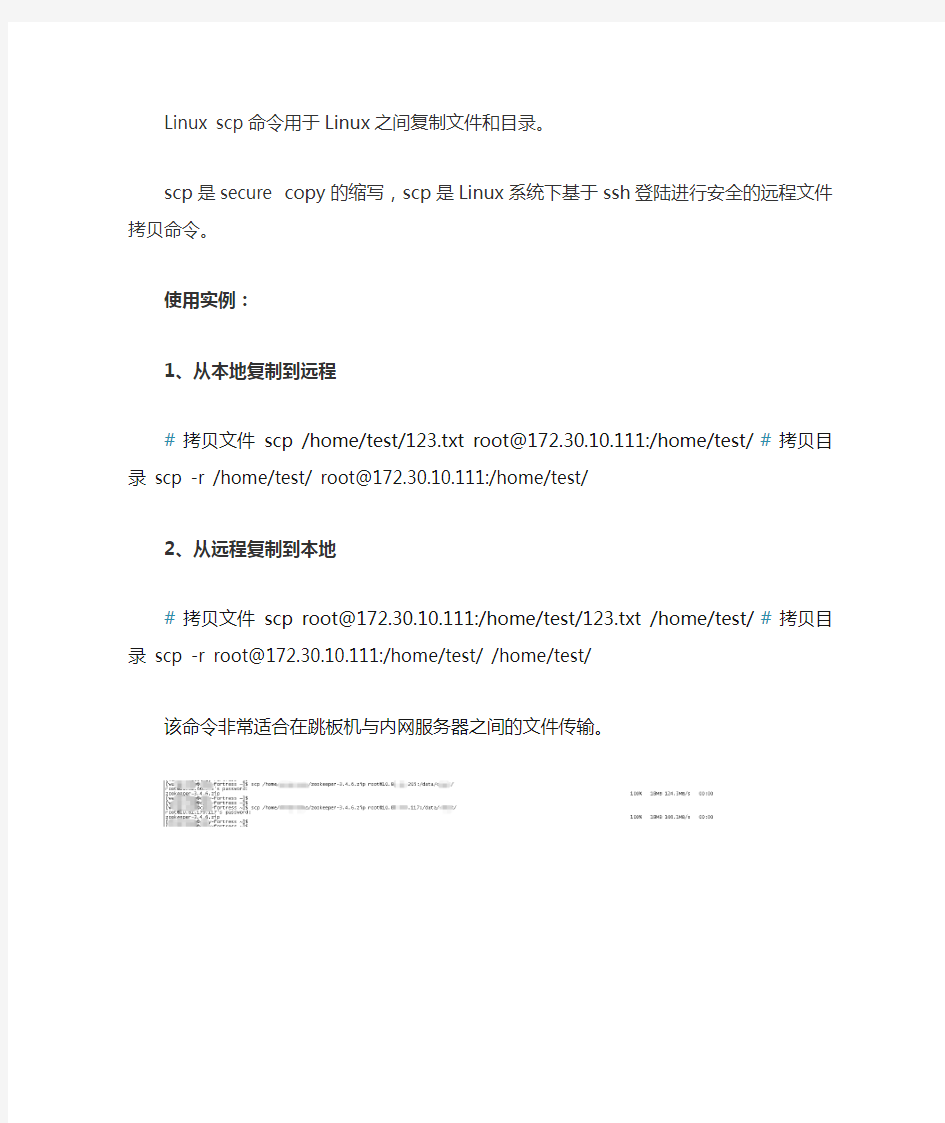
Linux scp命令用于Linux之间复制文件和目录。
scp是secure copy的缩写,scp是Linux系统下基于ssh登陆进行安全的远程文件拷贝命令。
使用实例:
1、从本地复制到远程
#拷贝文件 scp /home/test/123.txt root@172.30.10.111:/home/test/ #拷贝目录 scp -r /home/test/ root@172.30.10.111:/home/test/
2、从远程复制到本地
#拷贝文件 scp root@172.30.10.111:/home/test/123.txt /home/test/ #拷贝目录 scp -r root@172.30.10.111:/home/test/ /home/test/
该命令非常适合在跳板机与内网服务器之间的文件传输。
Linux常用命令1、查看当前工作路径:pwd 示例: 2、列出目录中的内容:ls 格式: ls [选项] [目录名称] 常用选项和参数: -l :显示文件和目录的详细信息。 -d : 显示目录名称而非其内容。 -S : 按文件和目录的大小排序。 -t : 按文件和目录的更改时间排序。 -a :显示目录中的文件和文件夹,包括隐藏文件。 示例: ?查看当前目录下的文件和文件夹详细信息。 3、切换工作目录:cd 格式: cd [目录名称] (直接执行cd命令,进入个人主目录。)示例:
4、创建目录:mkdir 格式: mkdir [选项] [目录名称] 常用选项和参数: -p :确保目录名称存在,如果目录不存在的就新创建一个。 示例: ?在/test/test1目录下创建一个名称为“test2”的目录。(/test目录下还没有创建test1,添加-p参数一次性创建) 5、创建文件:touch 格式: touch [文件名称] 示例: ?创建一个名称为“linux”的文件。 6、删除文件或目录:rm 格式: rm [选项] [文件或目录名称] 常用选项和参数: -f :强制删除文件或目录。 -r :递归处理,将指定目录下的所有文件及子目录一并处理。 示例: ?删除一个名称为“/test1”的目录。
7、移动或更名现有的文件或目录:mv 格式: mv[选项][源文件或目录][目标文件或目录] 常用选项和参数: -f :若目标文件或目录与现有的文件或目录重复,则直接覆盖现有的文件或目录。 示例: ?将/etc/hosts文件移动到/home目录。 8、复制文件或目录:cp 格式: cp[选项][源文件或目录][目标文件或目录] 常用选项和参数: -a :此参数的效果和同时指定"-dpR"参数相同。 -d :当复制符号连接时,把目标文件或目录也建立为符号连接,并指向与源文件或目录连接的原始文件或目录。 -p :保留源文件或目录的属性。 -R :递归处理,将指定目录下的所有文件与子目录一并处理。 示例: ?复制/var/log/messages文件到/home目录。 cp /var/log/messages /home ?复制/var/log文件夹到/home目录。 cp -a /var/log /home
测试环境是linux服务器,所以经常会传输文件到服务器,或者从服务器下载文件。如果服务器安装了FTP,那么直接用FTP软件来下载就可以了,如果没有安装,那么就要用DOS命令来解决了,以下以下载文件到windows本机为例,简单说下整个过程。 一、服务器文件打包 注:因为我经常要下载很多文件,而且文件也比较大,所以需要打包,如果你只是下载单个文件或文件大小不大,那就省略此步吧。 1、本机上打开cmd窗口,用telnet命令登录服务器,具体命令用法是:telnet 服务器IP地址,如要登录的服务器地址是10.10.10.10 ,那么按下图输入 2、回车,输入用户名和密码登录服务器 3、进入要下载的文件或文件夹所在的目录 4、使用tar命令对文件或文件夹打包。 5. 语法:tar命令 一、功能说明:用来建立,还原备份文件的工具程序,它可以加入,解开备份文件内的文件 二、参数: -c: 建立压缩档案 -x:解压 -t:查看内容 -r:向压缩归档文件末尾追加文件 -u:更新原压缩包中的文件 这五个是独立的命令,压缩解压都要用到其中一个,可以和别的命令连用但只能用其中一个。下面的参数是根据需要在压缩或解压档案时可选的。 -z:有gzip属性的
-j:有bz2属性的 -Z:有compress属性的 -v:显示所有过程 -O:将文件解开到标准输出 下面的参数-f是必须的 -f: 使用档案名字,切记,这个参数是最后一个参数,后面只能接档案名。 三、举例说明: tar -cf all.tar *.jpg 这条命令是将所有.jpg的文件打成一个名为all.tar的包。-c是表示产生新的包,-f指定包的文件名。 tar -rf all.tar *.gif 这条命令是将所有.gif的文件增加到all.tar的包里面去。-r是表示增加文件的意思。tar -uf all.tar logo.gif 这条命令是更新原来tar包all.tar中logo.gif文件,-u是表示更新文件的意思。 tar -tf all.tar 这条命令是列出all.tar包中所有文件,-t是列出文件的意思 tar -xf all.tar 这条命令是解出all.tar包中所有文件,-t是解开的意思 压缩 tar –cvf jpg.tar *.jpg //将目录里所有jpg文件打包成jpg.tar tar –czf jpg.tar.gz *.jpg //将目录里所有jpg文件打包成jpg.tar后,并且将其用gzip 压缩,生成一个gzip压缩过的包,命名为jpg.tar.gz tar –cjf jpg.tar.bz2 *.jpg //将目录里所有jpg文件打包成jpg.tar后,并且将其用bzip2压缩,生成一个bzip2压缩过的包,命名为jpg.tar.bz2 tar –cZf jpg.tar.Z *.jpg //将目录里所有jpg文件打包成jpg.tar后,并且将其用compress压缩,生成一个umcompress压缩过的包,命名为jpg.tar.Z rar a jpg.rar *.jpg //rar格式的压缩,需要先下载rar for linux zip jpg.zip *.jpg //zip格式的压缩,需要先下载zip for linux 解压 tar –xvf file.tar //解压 tar包 tar -xzvf file.tar.gz //解压tar.gz tar -xjvf file.tar.bz2 //解压 tar.bz2 tar –xZvf file.tar.Z //解压tar.Z
linux查看文件大小命令 linux系统不像windows系统,查看文件可以随时点击右键,linux中碳钢命令来查看文件大小,下面由小编为大家整理了linux查看文件命令的相关知识,希望对大家有帮助! linux查看文件命令详解 du [-abcDhHklmsSx] [-L <符号连接>][-X <文件>][--block-size][--exclude=<目录或文件>] [--max-depth=<目录层数>][--help][--version][目录或文件] 常用参数: -a或-all 为每个指定文件显示磁盘使用情况,或者为目录中每个文件显示各自磁盘使用情况。 -b或-bytes 显示目录或文件大小时,以byte为单位。 -c或–total 除了显示目录或文件的大小外,同时也
显示所有目录或文件的总和。 -D或–dereference-args 显示指定符号连接的源文件大小。 -h或–human-readable 以K,M,G为单位,提高信息的可读性。 -H或–si 与-h参数相同,但是K,M,G是以1000为换算单位,而不是以1024为换算单位。 -k或–kilobytes 以1024 bytes为单位。 -l或–count-links 重复计算硬件连接的文件。 -L<符号连接>或–dereference<符号连接> 显示选项中所指定符号连接的源文件大小。 -m或–megabytes 以1MB为单位。 -s或–summarize 仅显示总计,即当前目录的大小。
Linux中C语言open函数打开或创建文件详细讲解 头文件: #include #include #include 函数原型: int open( const char * pathname, int flags); int open( const char * pathname,int flags, mode_t mode); 作用:以各种方式打开文件 返回值:返回打开的文件句柄,-1打开失败 函数说明参数pathname指向欲打开的文件路径字符串,既可以是相对路径也可以是绝对路径。flags参数有一系列常数值可供选择,可以同时选择多个常数用按位或运算符连接起来,所以这些常数的宏定义都以O_开头,表示or 下列是参数flags所能使用的旗标: 必选项:以下三个常数中必须指定一个,且仅允许指定一个。 O_RDONLY以只读方式打开文件 O_WRONLY以只写方式打开文件 O_RDWR以可读写方式打开文件。上述三种旗标是互斥的,也就是不可同时使用,但可与下列的旗标利用OR(|)运算符组合。 以下可选项可以同时指定0个或多个,和必选项按位或起来作为flags参数。 O_CREAT若欲打开的文件不存在则自动建立该文件。 O_EXCL如果O_CREAT也被设置,此指令会去检查文件是否存在。文件若不存在则建立该文件,否则将导致打开文件错误。此外,若O_CREAT与O_EXCL同时设置,并且欲打开的文件为符号连接,则会打开文件失败。 O_NOCTTY如果欲打开的文件为终端机设备时,则不会将该终端机当成进程控制终端机。 O_TRUNC若文件存在并且以可写的方式打开时,此旗标会令文件长度清为0,而原来存于该文件的资料也会消失。 O_APPEND当读写文件时会从文件尾开始移动,也就是所写入的数据会以附加的方式加入到文件后面。 O_NONBLOCK以不可阻断的方式打开文件,也就是无论有无数据读取或等待,都会立即返回进程之中。 O_NDELAY同O_NONBLOCK。 O_SYNC以同步的方式打开文件。
本文由我司收集整编,推荐下载,如有疑问,请与我司联系 linux下打开chm格式文件 首先我们安装一个打开chm文件的软件,这个软件叫chmsee. 在终端下运行:sudo apt-get install chmsee 安装完成后有可能还是打不开,这可能是系统升级时,如果xulrunner版本有变化,同样会导致chmsee无法运行,,查看/usr/lib中的xulrunner的版本(注:我的xulrunner的版本号为xulrunner-1.9)。然后建立下面四个链接:cd /usr/lib sudo ln -s xulrunner-1.9/libxul.so libxul.so sudo ln -s xulrunner-1.9/libxpcom.so libxpcom.so sudo ln -s xulrunner-1.9/libsqlite3.so libsqlite3.so sudo ln -s xulrunner-1.9/libmozjs.so libmozjs.so 如果还是有问题的话,可以试着把这四个链接删除掉然后再建立。其中删除链接的命令为:cd /usr/lib sudo rm libxul.so sudo rm libxpcom.so sudo rm libsqlite3.so sudo rm libmozjs.so ? ?在linux下打开chm格式文件的方式有多种,如:chmsee,chm-vewer等,但这些软件的安装要很多的依赖包,安装起来太烦,现在我向大家介绍一下firefox的chmreader插件,可通过fireforx打开chm文件,安装与使用都很方便。 ?1、从sourceforge/projects/chmreader下载chmreader. 2、从firefox中打开下载的xpi文件. 3、重新启动firefox就安装了chmreader插件. 4、打开chm文件(通过file中的open CHM files) 我打开chm文件的图:devhelp/htmlhelp/winhlp 帮助文件chm查看工具chm相关工具DevHelp/HtmlHelp/WinHelp帮助文件htmlhelp.berlios.de/ This project aims to provide: available reference documentation of open-source software in convienient HTML-based formats, such as Windows Compiled HTML Help (CHM) to provide the necessary tools for the generation of such books from the source documentation formats (may they be Texinfo, DocBook, LaTex, etc.), conversion among the diferent formats webserver based visualization (by hosting several books using MYSQL together with PHP or Python CGI scripts) platform-indenpendent GUI visualization tools perhaps a canonic XML based HTML help format LIDN: Linux Developer Network 这个站点有很多DevHelp书库。DevHelp是GNOME
Linux新建文件命令 一、t ouch命令。 touch命令用来修改文件的访问时间、修改时间。如果没有指定时间,则将文件时间属性改为当前时间。当指定文件不存在,则touch命令变为创建该文件。 语法: 选项介绍: -a: 只修改访问时间; -c: 如果指定文件不存在,则不创建文件; -d STRING-time: 用字符串格式的时间来指定时间属性的修改值; -m: 只修改指定文件的修改时间; -r refernce-file: 将指定文件的时间属性改为与reference-file时间属性相同的值; -t [[CC]YY]MMDDhhmm[.ss]: 用[[CC]YY]MMDDhhmm[.ss]这种时间格式来指定时间属性的修改值; 执行范例: $ ls #查看当前空的目录 $ touch text #指定文件不存在,创建文件text $ stat text # stat命令可能查看文件的时间属性。 File: `text' Size: 0 Blocks: 8 IO Block: 4096 regular empty file Device: 831h/2097d Inode: 211271681 Links: 1 Access: (0644/-rw-r--r--) Uid: ( 514/ xxxx) Gid: ( 100/ users) Access: 2010-03-01 22:03:30.000000000 +0800 Modify: 2010-03-01 22:03:30.000000000 +0800
Change: 2010-03-01 22:03:30.000000000 +0800 $ cat text # 读文件 $ stat text # 发现文件的访问时间(Access)改变 File: `text' Size: 0 Blocks: 8 IO Block: 4096 regular empty file Device: 831h/2097d Inode: 211271681 Links: 1 Access: (0644/-rw-r--r--) Uid: ( 514/ xxxx) Gid: ( 100/ users) Access: 2010-03-01 22:04:08.000000000 +0800 Modify: 2010-03-01 22:03:30.000000000 +0800 Change: 2010-03-01 22:03:30.000000000 +0800 $ echo "hello world" > text # 相当于写文件 $ stat text # 发现文件的修改时间(Modify)改变 File: `text' Size: 12 Blocks: 16 IO Block: 4096 regular file Device: 831h/2097d Inode: 211271681 Links: 1 Access: (0644/-rw-r--r--) Uid: ( 514/ xxxx) Gid: ( 100/ users) Access: 2010-03-01 22:04:08.000000000 +0800 Modify: 2010-03-01 22:04:58.000000000 +0800 Change: 2010-03-01 22:04:58.000000000 +0800 $ touch text #将文件的访问时间、修改时间改为当前时间 $ stat text File: `text' Size: 12 Blocks: 16 IO Block: 4096 regular file
常用文件和目录类命令练习linux (1)启动计算机,利用root用户登录到系统,进入字符提示界面。 (2)用pwd命令查看当前所在的目录。 (3)用ls命令列出此目录下的文件和目录。 (4)用-a选项列出此目录下包括隐藏文件在内的所有文件和目录。 (5)用man命令查看ls命令的使用手册。 (6)在当前目录下,创建测试目录test。 (7)利用ls命令列出文件和目录,确认test目录创建成功。 (8)进入test目录,利用pwd查看当前工作目录。 (9)利用touch命令在当前目录创建一个新的空文件newfile。 (10)利用cp命令复制系统文件/etc/profile到当前目录下。 (11)复制文本profile到一个新文件profile.bak,作为备份。 (12)用ll命令以长格式的形式列出当前目录下的所有文件,注意比较每个文件的 长度和创建时间的不同。 (13)用less命令分屏查看profile文件的内容,注意联系less命令的各个子命令, 例如b、p、q等并对“then”关键字查找。 (14)用grep命令在profile文件中对关键字“then”进行查询,并于上面的结果比 较。 (15)给文件profile创建一个软链接lnsprofile和一个硬链接lnhprofile。 (16)长格式显示文件profile、lnsprofile、lnhprofile的详细信息。注意比较3个文 件链接数的不同。 (17)删除文件profile,用长格式显示lnsprofile和lnhprofile的详细信息,比较文 件lnhprofile的链接数的变化。 (18)用less命令查看文件lnsprofile的内容,看看有什么结果。 (19)用less命令查看文件lnhprofile的内容,看看有什么结果。 (20)删除文件lnsprofile,显示当前目录下的文件列表,回到上层目录。 (21)用tar命令把目录打包。 (22)用gzip命令把打好的包进行压缩。 (23)把文件test.tar.gz改名为backup.tar.gz。 (24)显示当前目录下的文件和目录列表,确认重命名成功。 (25)把文件backup.tar.gz移动到test目录下。 (26)显示当前目录下的文件和目录列表,确认移动成功。 (27)进入test目录,显示目录中的文件列表。 (28)把文件test.tar.gz解包。 (29)显示当前目录下的文件和目录列表,复制test目录为testbak目录作为备份。 (30)查找root用户自己的主目录下所有名为newfile的文件。 (31)删除test子目录下的所有文件。 (32)利用rmdir命令删除空子目录test。 (33)回到上层目录,利用rm命令删除目录test和其下所有文件。
零、本课程能学到的内容 1、文件系统及文件的IO操作。 2、linux的多进程编程。 3、linux的多线程编程。 4、进程及线程之间的同步和异步通信 5、linux的网络编程(编写服务器、客户端、TCP、UDP程序)。 一、linux的系统调用 用户程序通过软中断的方式,让cpu切换到内核态运行,数据就借此传输。 对于CPU来说,它不知道现在运行是用户程序还是内核程序。软中断后,cpu根据拿到的数据,进行特定的任务,然后退出中断,将任务的结果交回给用户程序。 这个任务如何描述?是通过数字来编号的。 例子:写一个打印字符串的程序,通过系统调用来完成。 需要传递的参数有:指向字符串的指针(字符串的首地址),字符串的长度。 汇编写法 用int$0x80产生软中断 C的写法 直接使用syscall函数(它的本质就是用软中断来产生系统调用) 系统调用编号见:/usr/include/asm/unistd_32.h里 一共有358个。其中,4号对应的write调用。 二、linux文件系统基础 扇区(sector):磁头读取的最小单位数据,在磁盘上类似一个扇子的形状。一般是512个字节。 块(block):软件读取磁盘的最小单位数据,一般来说是扇区的2的n次幂大小,常用的有4096个字节。 块就是文件存放的最小单位。如果有一个文件是15045个字节,那么就分成4个块存储,最后那个块的数据是不满的。 可以用数组的方式将一个文件的所有数据块的编号保存起来。
这个数组多大合适? 前提是数组大小要固定,才好管理。 用一个15元素的数组来保存数据块的编号。 其中0-11元素,保存数据块的前面12个,第12个元素是一个一级指针,指向另一个表格,那个表格是4096字节,可以保存1024个块的编号。 如果还不够,第13个元素是一个二级指针,指向的那个表格是一级指针表格。14个元素是三级指针,指向的表格是二级指针表格。 全部用完可以存储2G大小的文件的数据块编号。 在文件系统内部,如何来表示一个文件呢? 用一个inode结构体来表示一个文件。inode是index node的意思。也叫索引节点。一个索引节点对应一个文件,有多少个文件就有多少个索引节点。 inode结构体里面有文件的大小、文件的修改时间、文件的权限、文件的数据块的编号数组。 inode结构体数组保存了所有文件的inode,这个数组的下标就是inode编号。文件名或者目录名保存目录文件的数据块里面。在linux里面,一个目录也是一个文件,叫做目录文件,其它的叫做普通文件。目录文件里就有,inode编号和文件名的对应关系。 那么,给出文件路径时,如何找到这个文件的数据块? /usr/include/stdio.h 首先,找到根目录的数据块,从里面找到文件和inode编号关系表, 例如usr这个文件名和inode编号为10002是对应的,那么就到inode结构体数组里找出下标为10002的元素,得到对应文件usr的数据块,因为usr也是一个文件夹,既然是文件夹,它的数据块里面也会有关系表,就可以找到include这个文件的数据块,最后找到stdio.h的数据块,这个是一个普通文件,就把它的数据块全部取出来。 这里搜索的起点是根目录的数据块,那么这个文件的数据块到哪里找? 在一个磁盘里面,最开始的几个块,存储了本磁盘的很多重要数据,例如块的大小,有哪些inode下标空闲,哪些已经用了,最重要的是根目录的数据块。 所有的参数存放在其中的一个块,这个块叫做超级块(super block)。在磁盘格式化,实际就是生成一个超级块。这个块的重要性毋庸置疑,如果数据被损坏,则磁盘没办法使用。 三、打开文件 在linux里面,用open函数就可以打开一个文件。 函数原型:int open(const char*path,int flag) 函数如果打开成功,则返回一个文件描述符f ile d escribtor,这个描述符fd是一个非负整数。 1、文件描述符
Linux查看文本内容的命令Intel嵌入式设计开发者秘笈(精品) 在Linux中查看文本内容有多个命令可以实现,包括cat,more,less,head,tail.下面一一介绍这几个命令。 1.)cat命令 该命令通常用于查看的内容不多的文本文件,长文件会因为滚动太快无法阅读。(这个命令相当于DOS的type命令) 查看root下的A.txt , 命令如下: cat /root/A.txt cat命令后面可以指定多个文件或使用通配符,实现依次显示多个文件的内容。 比如,依次显示root下的A.txt ,B.txt。命令如下: cat /root/A.txt B.txt 另外,cat命令还可以创建新文件或将几个文件合并成一个文件。 比如:cat >1.txt , 便创建了一个1.txt的新文件 cat A.txt B.txt >2.txt ,把A.txt ,B.txt合并为2.txt cat命令用于显示文本内容时,加选项-n 可以在显示时加上行编号。 cat -n 1.txt 2.)more 与less命令 对于内容较多的文本文件就不适合用cat命令了,前面讲过适用cat命令会因滚动太快而无法阅读,此时可使用more或less命令来查看。 ①more命令 该命令一次显示一屏文本,显示满之后,停下来,并在终端底部打印出- –More- –,系统还将同时显示出已显示文本占全部文本的百分比,若要继续显示,按回车或空格键即可。 该命令有一个常用选项-p ,作用是显示下一屏之前先清屏。 要退出more显示,按q 便可。
more命令用法:more [–选项]文件 ②less命令 less命令比more命令功能更强大,除了拥有more的功能外,还支持光标上下滚动浏览文件,对于宽文档还能水平滚动,当到达底端时,less命令不会自动退出,需要按q 退出浏览。 另外,要移动到用文件的百分比表示的某位置,可指定0到100之间的数,并按p即可。譬如:50p less 命令用法:less [–选项]文件 3.) head 和tail 命令 head 命令用来查看文件前面部分的内容,默认显示前面10行的内容,当然也可以指定要查看的行数。 用法为:head -n 文件名 tail 命令的功能与head相反,用于查看文件的最后若干行的内容,默认为最后10行,用法与head相同。 另外,tail命令带选项-f ,则可实现不停的读取和显示文件内容,这样有实时监视的效果。
实验一:目录和文件操作命令 一、 root身份登录redhat,在/test目录下创建如下子树
二、完成以下操作: 1、将/test目录设置为所有人可读、可写、可执行;
2、新建用户user1,user2,user3,user4,并分别设置密码; 3、新建组workg1,workg2;
4、将user1、user2归属到workg1组中,将user3、user4归属到workg2组中; 5、查看四个用户信息(利用/etc/passwd文件); 6、打开tty1,user1登录,在/test/owner/music下新建一文件:mymusic01.mp3,并将文件权限设置为除了本人,其他人都不能读、写、执行;
7、接上题,继续在/test/public/pubfile下新建一文件:user1file.txt,并将权限设置为所有人可读,可写,不可执行; 8、继续在/test/team/tefile下新建一文件:monday.txt,并将权限设置为自己、组员可读可写,其他人不可读不可写,所有人不可执行; 9、打开tty2,以user2身份登录,查看/test目录信息;
10、接上题,查看/test/owner/music/mynusic01.mp3,显示命令执行结果; 11、接上题,查看/test/public/pubfile/user1file.txt,显示命令执行结果; 12、接上题,查看/test/team/tefile/monday.txt, 显示命令执行结果; 13、打开tty3,以user3身份登录; 14、接上题,查看/test/owner/music/mynusic01.mp3,显示命令执
学习Linux经典书籍全集推荐 【文件中包含电子档,可直接打开】 Linux学习三部曲 (1)Linux使用。简单的说,学会Linux怎么使用。最好选用一种流行的Linux拿来用。如果有一天,不用Windows你不觉得用电脑别扭。那恭喜你。 经典书籍:man手册。 鸟哥的Linux私房菜基础学习篇(第三版) https://www.doczj.com/doc/3410222027.html,/product.aspx?product_id=20866026 Red Hat Linux 9系统管理与服务器配置(第2版) https://www.doczj.com/doc/3410222027.html,/product.aspx?product_id=20859121 Linux 指令与Shell编程范例速查手册 https://www.doczj.com/doc/3410222027.html,/product.aspx?product_id=22737737
(2)Linux应用开发。写应用程序。 Linux程序设计(第3版) https://www.doczj.com/doc/3410222027.html,/product.aspx?product_id=20856718 Linux高级程序设计(第3版) https://www.doczj.com/doc/3410222027.html,/product.aspx?product_id=22898432 UNIX环境高级编程(第3版) https://www.doczj.com/doc/3410222027.html,/product.aspx?product_id=9171119
(3)Linux驱动开发。需要相应的硬件。 Linux驱动程序设计(第3版) linux内核模块编程。 Linux内核设计与实现(原书第3版) OReilly. Understanding.the.Linux.Kernel.3rd.Edition
linux命令行下打开浏览器 linux命令行下使用linux打开浏览器命令: linux命令行:Lynx浏览中文网页的方法: 首先:按o键盘进入设定画面 Display character set : [chinese] 如图B-4所示。 Assumed document character set(!): [euc-cn] 图B-4 设置lynx内码 然后使用"Accept Changes"选项保存。 下面下载安装运行zhcon软件包。 #wegt https://www.doczj.com/doc/3410222027.html,/sourceforge/zhcon/zhcon-0.2.3-1.i386.rpm #rpm -ivh zhcon-0.2.3-1.i386.rpm #zhcon 最后就可以使用linux命令行:lynx浏览中文网页了。 应用实例如下。 linux命令行浏览本地网页: #lynx bookark.html 界面如图B-5所示。
图B-5 浏览中文网页 当在硬盘驱动器中找不到答案时,还可以使用互联网寻求帮助。使用搜索引擎可以避免绕很多弯路或浪费大量的时间。在这一节中将讨论一些信息来源,用户可以使用它们有效地搜索信息。通过浏览器获取帮助信息,对于Linux用户非常重要。linux命令行的浏览器是Lynx 和w3m。其中笔者使用的是Lynx。 1.Lynx简介 Lynx是一个字符界面下的全功能的WWW浏览器。Lynx可以运行在很多种操作系统下,如VMS, UNIX, Windows 95, Windows NT等,当然也包括Linux。由于没有漂亮的图形界面,所以Lynx占用资源极少,而且速度很快。Lynx的主页地址是:https://www.doczj.com/doc/3410222027.html,, 2.运行linux命令行:Lynx 可以以lynx filename和lynx PROTOCOL://HOST/PA TH/FILENAME的形式运行Lynx,其中前一种用于浏览本地文件,后一种用于浏览Internet。协议(PROTOCOL),可以是http, gopher, ftp和wais。如: Gopher
Linux下面使用命令如何运行.sh文件方法有哪些 Linux继承了Unix以网络为核心的设计思想,是一个性能稳定的多用户网络操作系统。那么在Linux上怎么运行.sh文件呢?一种是直接./加上文件名.sh,还有一种是接sh 加上文件名.sh的解决绝办法,需要的朋友可以参考下 本文介绍Linux下面用命令如何运行.sh文件的方法,有两种方法: 一、直接./加上文件名.sh,如运行hello.sh为./hello.sh 【hello.sh必须有x权限】
二、直接sh 加上文件名.sh,如运行hello.sh为sh hello.sh 【hello.sh可以没有x权限】 方法一:绝对路径执行.sh文件 1、下面三种方法都可以, 复制内容到剪贴板 ./home/test/shell/hello.sh /home/test/shell/hello.sh sh /home/test/shell/hello.sh 方法二:当前目录执行.sh文件 1、cd到.sh文件所在目录 比如以hello.sh文件为例,如 2、给.sh文件添加x执行权限
比如以hello.sh文件为例,chmod u+x hello.sh, 3、./执行.sh文件 比如以hello.sh文件为例,./hello.sh 即可执行hello.sh 文件, 4、sh 执行.sh文件 以hello.sh文件为例,sh hello.sh即可执行hello.sh文件 补充:Linux基本命令 1.ls命令: 格式::ls [选项] [目录或文件] 功能:对于目录,列出该目录下的所有子目录与文件;对于文件,列出文件名以及其他信息。 常用选项:
linux的最大打开文件数限制修改方法命令是什么 Linux继承了Unix以网络为核心的设计思想,是一个性能稳定的多用户网络操作系统。有时我们需要同时打开很多个文件,不过系统设置中是有限制的,这篇文章主要给大家介绍了关于linux最大打开文件数限制修改的方法,需要的朋友们下面随着小编来一起学习学习吧。 前言 本文主要给大家介绍了关于linux最大打开文件数限制修改的相关内容,分享出来供大家参考学习,下面话不多说了,来一起看看详细的介绍: linux会为每个用户登录系统打开最大文件数都有限制, 这个限制通过ulimit -n 可以看到, 一般是1024 . 在一些并发或多线程情况下, 需要突破这个限制.
修改 第一步编辑/etc/security/limits.conf 并确保其包含下列行: * soft nofile 65535 * hard nofile 65535 这里* 表示所有用户, 但有的系统不认, 需要具体的用户名, 比如: root soft nofile 65535 root hard nofile 65535 第二步编辑etc/pam.d/login , 确保有如下行: session required pam_limits.so 第三步退出终端重新登录.
验证 使用ulimit -Hn 和ulimit -Sn 命令可以分别查看当前进程用户的hard 和soft 的限制数. 或者当前用户启动某个程序后, 通过cat /proc//limits (pid是该进程的, 或者其随便一个子进程的pid) 补充:Linux基本命令 1.ls命令: 格式::ls [选项] [目录或文件] 功能:对于目录,列出该目录下的所有子目录与文件;对于文件,列出文件名以及其他信息。 常用选项: -a :列出目录下的所有文件,包括以 . 开头的隐含文件。 -d :将目录像文件一样显示,而不是显示其他文件。
Linux系统下如何修改文档及文件夹(含子文件夹)权限,我们来看一下。 一介绍: 可以使用命令chmod来为文件或目录赋予权限。Linux/Unix 的档案存取权限分为三级 : 档案拥有者、群组、其他。利用 chmod 可以藉以控制档案如何被他人所存取 二详解 1 此命令有两种使用方法,一种是chmod后加数字,后接文件名 chmod abc file 其中a,b,c各为一个数字,分别表示User、Group、及Other的权限。 r=4,w=2,x=1 若要rwx属性则4+2+1=7; 若要rw-属性则4+2=6; 若要r-x属性则4+1=5。 -------------------------例子----------------------------------- chmod a=rwx file 和 chmod 777 file 效果相同 chmod ug=rwx,o=x file 和 chmod 771 file 效果相同 若用chmod 4755 filename可使此程序具有root的权限 ---------------------------------------------------------------------------- 2 另一种是chmod后边加字母,后接文件名 综上所述,当想用chmod命令来改变权限时,文件的用户身份主要有如下几类: u:拥有文件的用户(所有者); g:所有者所在的组群; o:其他人(不是所有者或所有者的组群); a:每个人或全部(u、g、和o)。 用户所具有的文件访问权限类型如下: r:读取权; w:写入权; x:执行权。
du [-abcDhHklmsSx] [-L <符号连接>][-X <文 件>][--block-size][--exclude=<目录或文件>] [--max-depth=<目录层数>][--help][--version][目录或文件] 常用参数: -a或-all 为每个指定文件显示磁盘使用情况,或者为目录中每个文件显示各自磁盘使用情况。 -b或-bytes 显示目录或文件大小时,以byte为单位。 -c或–total 除了显示目录或文件的大小外,同时也显示所有目录或文件的总和。 -D或–dereference-args显示指定符号连接的源文件大小。 -h或–human-readable 以K,M,G为单位,提高信息的可读性。 -H或–si与-h参数相同,但是K,M,G是以1000为换算单位,而不是以1024为换算单位。 -k或–kilobytes 以1024 bytes为单位。 -l或–count-links 重复计算硬件连接的文件。 -L<符号连接>或–dereference<符号连接>显示选项中所指定符号 连接的源文件大小。 -m或–megabytes 以1MB为单位。 -s或–summarize 仅显示总计,即当前目录的大小。 -S或–separate-dirs显示每个目录的大小时,并不含其子目录的大小。
-x或–one-file-xystem以一开始处理时的文件系统为准,若遇上其它不同的文件系统目录则略过。 -X<文件>或–exclude-from=<文件>在<文件>指定目录或文件。 –exclude=<目录或文件>略过指定的目录或文件。 –max-depth=<目录层数>超过指定层数的目录后,予以忽略。 –help 显示帮助。 –version 显示版本信息。 1>要显示一个目录树及其每个子树的磁盘使用情况 du /home/linux 这在/home/linux目录及其每个子目录中显示了磁盘块数。 2>要通过以1024字节为单位显示一个目录树及其每个子树的磁盘使用情况 du -k /home/linux 这在/home/linux目录及其每个子目录中显示了1024 字节磁盘块数。 3>以MB为单位显示一个目录树及其每个子树的磁盘使用情况 du -m /home/linux 这在/home/linux目录及其每个子目录中显示了MB 磁盘块数。 4>以GB为单位显示一个目录树及其每个子树的磁盘使用情况 du -g /home/linux 这在/home/linux目录及其每个子目录中显示了GB 磁盘块数。 5>查看当前目录下所有目录以及子目录的大小: du -h . “.”代表当前目录下。也可以换成一个明确的路径 -h表示用K、M、G的人性化形式显示 6>查看当前目录下user目录的大小,并不想看其他目录以及其子目录: du -sh user -s表示总结的意思,即只列出一个总结的值 du -h --max-depth=0 user --max-depth=n表示只深入到第n层目录,此处设置为0,即表示不深入到子目录。 7>列出user目录及其子目录下所有目录和文件的大小: du -ah user -a表示包括目录和文件 8>列出当前目录中的目录名不包括xyz字符串的目录的大小:
Linux常见命令和目录文件管理 1、Linux命令分类: Linux命令的执行必须依赖shell命令解释器。shell负责接收用户输入的命令并进行解释,将需要执行的操作传递给系统内核执行。分为两种类型。 ?内部命令:是集成于shell解释器程序内部的一些特殊指令,也称为内建指令。内部命 令属于shell的一部分,所以没有单独对应的系统文件,只要shell解释器被运行,内部指令就自动载入内存了,用户可以直接使用。内部命令无需从硬盘重新读取文件,执行效率更高。 ?外部命令:是Linux系统中能够完成特定功能的脚本文件或二进制程序,每个外部命令 对应了系统中的一个文件,是属于shell解释器程序之外的命令。Linux系统必须知道外部命令对应的文件位置,才能够由shell加载并执行。 2、Linux命令行的格式 命令字[选项] [参数] 1)命令字 即命令名称,整条命令中最关键的一部分 2)选项 作用是调节命令的具体功能,决定这条命令如何执行。 3)参数 是命令字的处理对象,通常情况下命令参数可以是文件名,目录,路径或用户名等。 常见命令: uname -r 查看Linux内核版本信息 cat /proc/cpuinfo 查看cpu型号,规格等 cat /proc/meminfo 查看内存信息 hostname 查看主机完整名称 ifconfig 查看网卡信息 shutdown -h now 关机 shutdown -r now 重启 pwd 查看用户当前所在的目录 cd 将用户的工作目录更改到其他位置 ?. 当前的工作目录 ?.. 当前目录的上一级目录 ?~用户名指定用户的宿主目录,省略用户名为当前用户 -上一次的工作目录 ls 显示目录中的内容,包括子目录和文件的相关属性信息等 ?-l 以长格式显示,包括权限、大小、最后更新时间等 ?-a 显示所有子目录和文件,包括隐藏目录和隐藏文件 ?-d 显示目录本身的属性,不是显示目录中的内容 ?-h 以K、M等单位显示大小,不是默认的字节 du 统计指定目录或文件占用磁盘空间的大小 ?-a 统计时包括所有文件,不仅仅只统计目录 ?-h 以K、M等单位显示统计结果